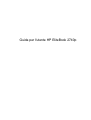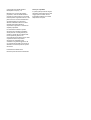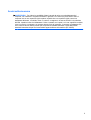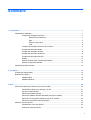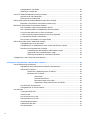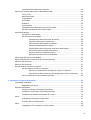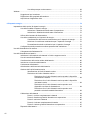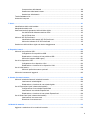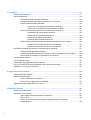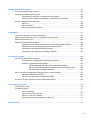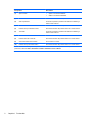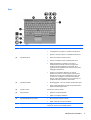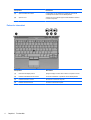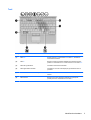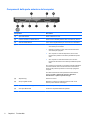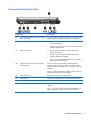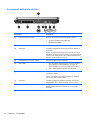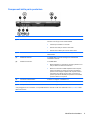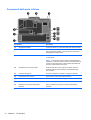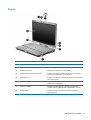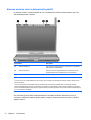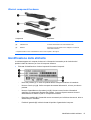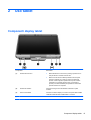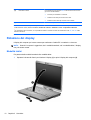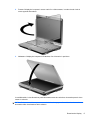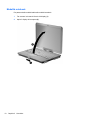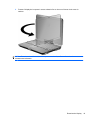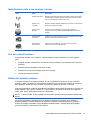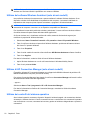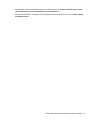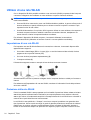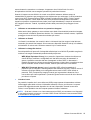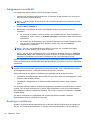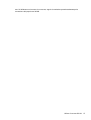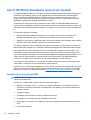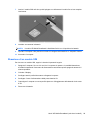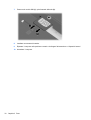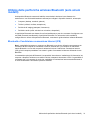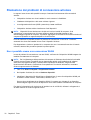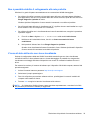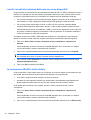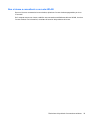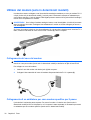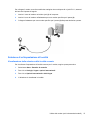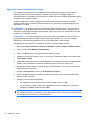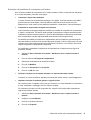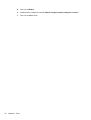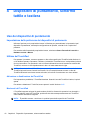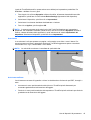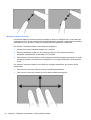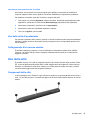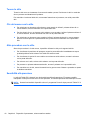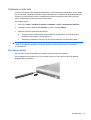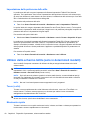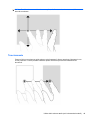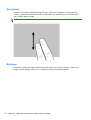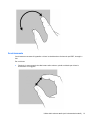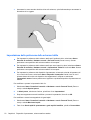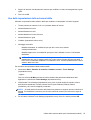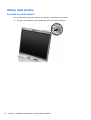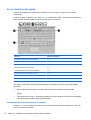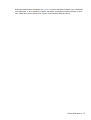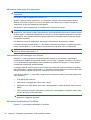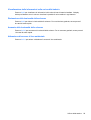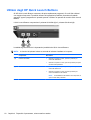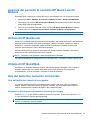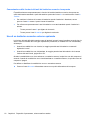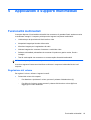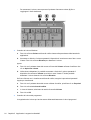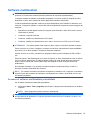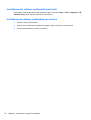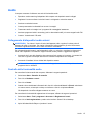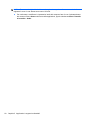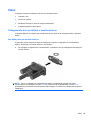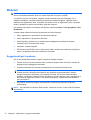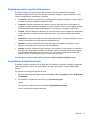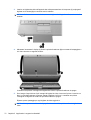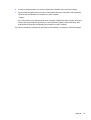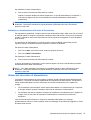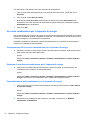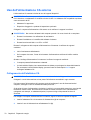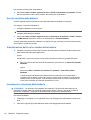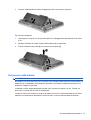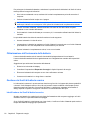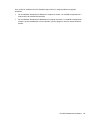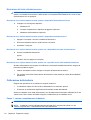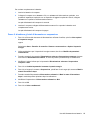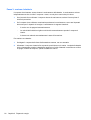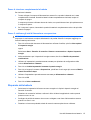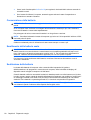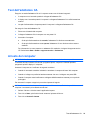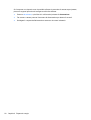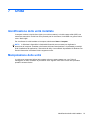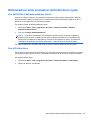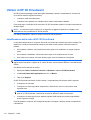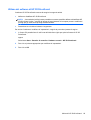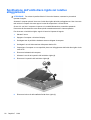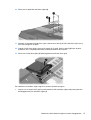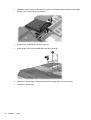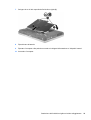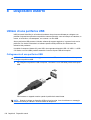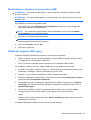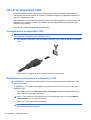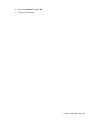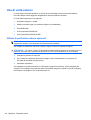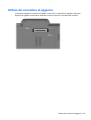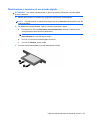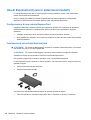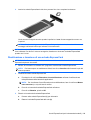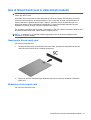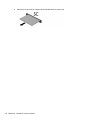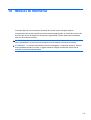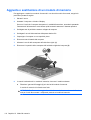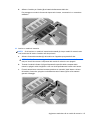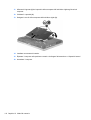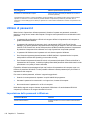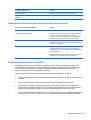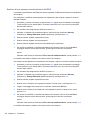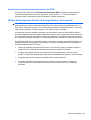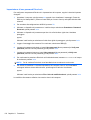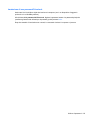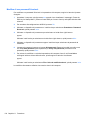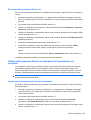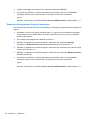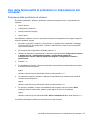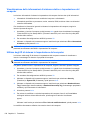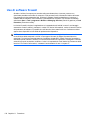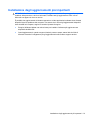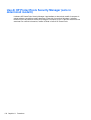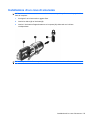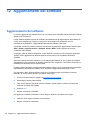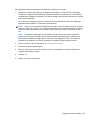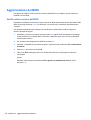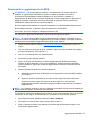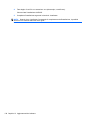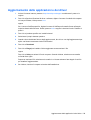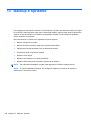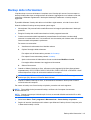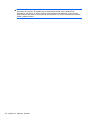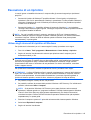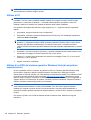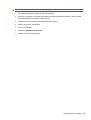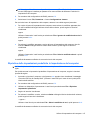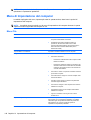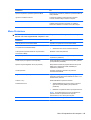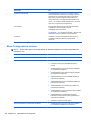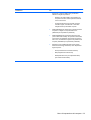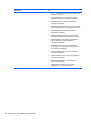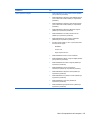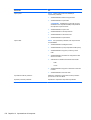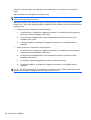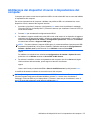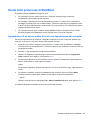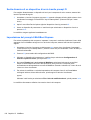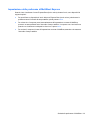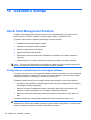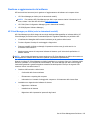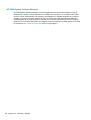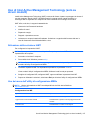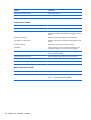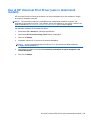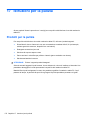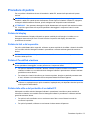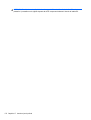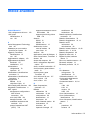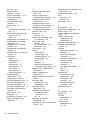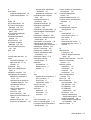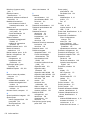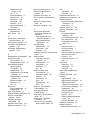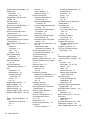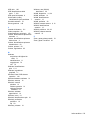Guida per l'utente HP EliteBook 2740p

© Copyright 2010 Hewlett-Packard
Development Company, L.P.
Bluetooth è un marchio del rispettivo
proprietario, usato da Hewlett-Packard
Company su licenza. Intel è un marchio di
Intel Corporation negli Stati Uniti e/o in altri
paesi. Java è un marchio statunitense di
Sun Microsystems, Inc. Microsoft e
Windows e Windows Vista sono marchi
registrati negli USA di Microsoft
Corporation. Il logo SD è un marchio del
rispettivo proprietario.
Le informazioni contenute in questo
documento sono soggette a modifiche
senza preavviso. Le sole garanzie per i
prodotti e i servizi HP sono definite nelle
norme esplicite di garanzia che
accompagnano tali prodotti e servizi. Nulla
di quanto contenuto nel presente
documento va interpretato come
costituente una garanzia aggiuntiva. HP
non risponde di eventuali errori tecnici ed
editoriali o di omissioni presenti in questo
documento.
Prima edizione: febbraio 2010
Numero di parte documento: 599105-061
Avviso per il prodotto
In questa guida per l'utente vengono
descritte le funzionalità comuni nella
maggior parte di modelli. Alcune
funzionalità potrebbero non essere
disponibili sul computer.

Avvisi sulla sicurezza
AVVERTENZA! Per ridurre le possibilità di danni causati da calore o surriscaldamento del
computer, non utilizzare il computer tenendolo in grembo e non ostruire le prese d'aria. Usare il
computer solo su una superficie rigida e piana. Impedire che una superficie rigida, come una
stampante adiacente, o morbida, come un cuscino, un tappeto o un tessuto, blocchi la circolazione
dell'aria. Impedire inoltre che l'adattatore CA sia a contatto con la pelle o con una superificie morbida,
come un cuscino, un tappeto o un tessuto durante l'uso del computer. Il computer e l'adattatore CA
sono conformi ai limiti termici previsti per le superfici accessibili dall'utente, come definiti dallo
standard internazionale per la sicurezza delle apparecchiature informatiche (IEC 60950).
iii

iv Avvisi sulla sicurezza

Sommario
1 Funzionalità ..................................................................................................................................................... 1
Identificazione hardware ...................................................................................................................... 1
Componenti della parte superiore ........................................................................................ 1
Dispositivi di puntamento .................................................................................... 1
Spie ..................................................................................................................... 3
Pulsanti e interruttori ........................................................................................... 4
Tasti .................................................................................................................... 5
Componenti della parte anteriore del computer ................................................................... 6
Componenti della parte destra ............................................................................................. 7
Componenti della parte sinistra ........................................................................................... 8
Componenti della parte posteriore ....................................................................................... 9
Componenti della parte inferiore ........................................................................................ 10
Display ............................................................................................................................... 11
Antenne wireless (solo in determinati modelli) .................................................................. 12
Ulteriori componenti hardware ........................................................................................... 13
Identificazione delle etichette ............................................................................................................. 13
2 Uso tablet ....................................................................................................................................................... 15
Componenti display tablet .................................................................................................................. 15
Rotazione del display ......................................................................................................................... 16
Modalità tablet ................................................................................................................... 16
Modalità notebook ............................................................................................................. 18
3 Rete ................................................................................................................................................................ 20
Utilizzo delle periferiche wireless (solo alcuni modelli) ....................................................................... 20
Identificazione delle icone wireless e di rete ...................................................................... 21
Uso dei controlli wireless ................................................................................................... 21
Utilizzo del pulsante wireless ............................................................................................. 21
Utilizzo del software Wireless Assistant (solo alcuni modelli) ............................................ 22
Utilizzo di HP Connection Manager (solo alcuni modelli) .................................................. 22
Utilizzo dei controlli del sistema operativo ......................................................................... 22
Utilizzo di una rete WLAN .................................................................................................................. 24
Impostazione di una rete WLAN ........................................................................................ 24
Protezione della rete WLAN .............................................................................................. 24
v

Collegamento a una WLAN ............................................................................................... 26
Roaming su un'altra rete .................................................................................................... 26
Uso di HP Mobile Broadband (solo alcuni modelli) ............................................................................ 28
Inserimento di una scheda SIM ......................................................................................... 28
Rimozione di un modulo SIM ............................................................................................. 29
Utilizzo delle periferiche wireless Bluetooth (solo alcuni modelli) ...................................................... 31
Bluetooth e Condivisione connessione Internet (ICS) ....................................................... 31
Risoluzione dei problemi di connessione wireless ............................................................................. 32
Non è possibile creare una connessione WLAN ............................................................... 32
Non è possibile stabilire il collegamento alla rete preferita ................................................ 33
L'icona di stato della rete non viene visualizzata ............................................................... 33
I codici correnti di protezione della rete non sono disponibili ............................................. 34
La connessione WLAN è molto debole .............................................................................. 34
Non si riesce a connettersi a un router WLAN ................................................................... 35
Utilizzo del modem (solo in determinati modelli) ................................................................................ 36
Collegamento del cavo del modem ................................................................................... 36
Collegamento di un adattatore per cavo modem specifico per il paese ............................ 36
Selezione di un'impostazione di località ............................................................................ 37
Visualizzazione della selezione della località corrente ...................................... 37
Aggiunta di nuove località durante i viaggi ........................................................ 38
Soluzione dei problemi di connessione all’estero ............................................. 39
Collegamento a una LAN (Local Area Network) ................................................................................ 41
4 Dispositivi di puntamento, schermo tattile e tastiera ................................................................................ 42
Uso dei dispositivi di puntamento ....................................................................................................... 42
Impostazione delle preferenze dei dispositivi di puntamento ............................................ 42
Utilizzo del TouchPad ........................................................................................................ 42
Attivazione e disattivazione del TouchPad ........................................................ 42
Movimenti del TouchPad ................................................................................... 42
Scorrimento ...................................................................................... 43
Avvicinamento/Zoom ........................................................................ 43
Movimento rapido con tre dita .......................................................... 44
Impostazione delle preferenze del TouchPad .................................. 45
Uso dello stick di puntamento ............................................................................................ 45
Collegamento di un mouse esterno ................................................................................... 45
Uso dello stilo ..................................................................................................................................... 45
Componenti dello stilo ....................................................................................................... 45
Tenere lo stilo .................................................................................................................... 46
Clic del mouse con lo stilo ................................................................................................. 46
Altre procedure con lo stilo ................................................................................................ 46
Sensibilità alla pressione ................................................................................................... 46
Calibrazione dello stilo ....................................................................................................... 47
Uso del portastilo ............................................................................................................... 47
vi

Impostazione delle preferenze dello stilo ........................................................................... 48
Utilizzo dello schermo tattile (solo in determinati modelli) .................................................................. 48
Tocco (o clic) ..................................................................................................................... 48
Movimento rapido .............................................................................................................. 48
Trascinamento ................................................................................................................... 49
Scorrimento ....................................................................................................................... 50
Rotazione ........................................................................................................................... 50
Avvicinamento ................................................................................................................... 51
Impostazione delle preferenze dello schermo tattile .......................................................... 52
Uso delle impostazioni dello schermo tattile ...................................................................... 53
Utilizzo della tastiera .......................................................................................................................... 54
Uso della luce della tastiera ............................................................................................... 54
Uso dei tasti di scelta rapida .............................................................................................. 56
Visualizzazione delle informazioni di sistema ................................................... 56
Attivazione dello stato di sospensione .............................................................. 58
Commutazione dell'immagine su schermo ........................................................ 58
Attivazione/disattivazione TouchPad ................................................................ 58
Visualizzazione delle informazioni sulla carica della batteria ............................ 59
Diminuzione della luminosità dello schermo ..................................................... 59
Aumento della luminosità dello schermo ........................................................... 59
Attivazione del sensore di luce ambientale ....................................................... 59
Utilizzo degli HP Quick Launch Buttons ............................................................................................. 60
Apertura del pannello di controllo HP Quick Launch Buttons ............................................................. 61
Utilizzo di HP QuickLook .................................................................................................................... 61
Utilizzo di HP QuickWeb .................................................................................................................... 61
Uso del tastierino numerico incorporato ............................................................................................. 61
Uso del tastierino numerico incorporato ............................................................................ 61
Attivazione e disattivazione del tastierino numerico incorporato ....................... 61
Commutazione delle funzioni dei tasti del tastierino numerico incorporato ...... 62
Uso di un tastierino numerico esterno opzionale ............................................................... 62
5 Applicazioni e supporti multimediali .......................................................................................................... 63
Funzionalità multimediali .................................................................................................................... 63
Regolazione del volume .................................................................................................... 63
Software multimediale ........................................................................................................................ 65
Accesso al software multimediale preinstallato ................................................................. 65
Installazione dei software multimediali precaricati ............................................................. 66
Installazione di software multimediale da un disco ............................................................ 66
Audio .................................................................................................................................................. 67
Collegamento di dispositivi audio esterni ........................................................................... 67
Controllo delle funzionalità audio ....................................................................................... 67
Video .................................................................................................................................................. 69
Collegamento di un proiettore o monitor esterno ............................................................... 69
vii

Uso della porta per monitor esterno .................................................................. 69
Webcam ............................................................................................................................................. 70
Suggerimenti per la webcam ............................................................................................. 70
Regolazione delle proprietà della webcam ........................................................................ 71
Acquisizione di biglietti da visita ........................................................................................ 71
6 Risparmio energia ......................................................................................................................................... 74
Impostazione delle opzioni di risparmio energia ................................................................................ 74
Uso delle modalità di risparmio energia ............................................................................. 74
Attivazione o disattivazione dello stato di sospensione .................................... 74
Attivazione o disattivazione dello stato di ibernazione ...................................... 75
Utilizzo del misuratore di alimentazione ............................................................................ 75
Uso delle combinazioni per il risparmio di energia ............................................................ 76
Visualizzazione della corrente combinazione per il risparmio di energia .......... 76
Selezione di una diversa combinazione per il risparmio di energia .................. 76
Personalizzazione delle combinazioni per il risparmio di energia ..................... 76
Configurazione della protezione mediante password alla riattivazione ............................. 77
Uso dell'alimentazione CA esterna .................................................................................................... 78
Collegamento dell'adattatore CA ....................................................................................... 78
Uso dell'alimentazione a batteria ....................................................................................................... 79
Individuare le informazioni sulla batteria in Guida e supporto tecnico ............................... 79
Uso del controllo della batteria .......................................................................................... 80
Visualizzazione della carica residua della batteria ............................................................ 80
Inserimento o rimozione della batteria ............................................................................... 80
Caricamento della batteria ................................................................................................. 81
Ottimizzazione dell'autonomia della batteria ..................................................................... 82
Gestione dei livelli di batteria scarica ................................................................................. 82
Identificazione dei livelli di batteria scarica ....................................................... 82
Risoluzione del livello di batteria scarica ........................................................... 84
Risoluzione di un livello di batteria scarica quando è disponibile
l'alimentazione esterna ..................................................................... 84
Risoluzione di un livello di batteria scarica quando è disponibile
una batteria carica ............................................................................ 84
Risoluzione di un livello di batteria scarica quando non è
disponibile una fonte di alimentazione .............................................. 84
Risoluzione di un livello di batteria scarica quando non è
possibile uscire dalla modalità ibernazione ...................................... 84
Calibrazione della batteria ................................................................................................. 84
Passo 1: caricare completamente la batteria .................................................... 84
Passo 2: disattivare gli stati di ibernazione e sospensione ............................... 85
Passo 3: scaricare la batteria ............................................................................ 86
Passo 4: ricaricare completamente la batteria .................................................. 87
Passo 5: riattivare gli stati di ibernazione e sospensione .................................. 87
Risparmio della batteria ..................................................................................................... 87
viii

Conservazione della batteria ............................................................................................. 88
Smaltimento della batteria usata ....................................................................................... 88
Sostituzione della batteria .................................................................................................. 88
Test dell'adattatore CA ....................................................................................................................... 89
Arresto del computer .......................................................................................................................... 89
7 Unità ............................................................................................................................................................... 91
Identificazione delle unità installate .................................................................................................... 91
Manipolazione delle unità ................................................................................................................... 91
Ottimizzazione delle prestazioni dell'unità disco rigido ...................................................................... 93
Uso dell’Utilità di deframmentazione dischi ....................................................................... 93
Uso di Pulizia disco ............................................................................................................ 93
Utilizzo di HP 3D DriveGuard ............................................................................................................. 94
Identificazione dello stato di HP 3D DriveGuard ................................................................ 94
Utilizzo del software di HP 3D DriveGuard ........................................................................ 95
Sostituzione dell'unità disco rigido nel relativo alloggiamento ............................................................ 96
8 Dispositivi esterni ....................................................................................................................................... 100
Utilizzo di una periferica USB ........................................................................................................... 100
Collegamento di una periferica USB ................................................................................ 100
Disattivazione e rimozione di una periferica USB ............................................................ 101
Utilizzo del supporto USB Legacy ................................................................................... 101
Uso di un dispositivo 1394 ............................................................................................................... 102
Collegamento di un dispositivo 1394 ............................................................................... 102
Disattivazione e rimozione di un dispositivo 1394 ........................................................... 102
Uso di unità esterne ......................................................................................................................... 104
Utilizzo di periferiche esterne opzionali ........................................................................... 104
Utilizzo del connettore di aggancio ................................................................................................... 105
9 Schede di memoria esterne ....................................................................................................................... 106
Utilizzo di schede del lettore di schede di memoria ......................................................................... 106
Inserimento di schede digitali .......................................................................................... 106
Disattivazione e rimozione di una scheda digitale ........................................................... 107
Uso di ExpressCard (solo in determinati modelli) ............................................................................ 108
Configurazione di una scheda ExpressCard ................................................................... 108
Inserimento di una scheda ExpressCard ......................................................................... 108
Disattivazione e rimozione di una scheda ExpressCard .................................................. 109
Uso di Smart Card (solo in determinati modelli) ............................................................................... 111
Inserimento di una smart card ......................................................................................... 111
Rimozione di una smart card ........................................................................................... 111
10 Moduli di memoria .................................................................................................................................... 113
Aggiunta o sostituzione di un modulo di memoria ............................................................................ 114
ix

11 Protezione .................................................................................................................................................. 117
Protezione del computer .................................................................................................................. 117
Utilizzo di password .......................................................................................................................... 118
Impostazione delle password in Windows ....................................................................... 118
Impostazione delle password in Impostazione del computer .......................................... 119
Password amministratore del BIOS ................................................................................. 119
Gestione di una password amministratore del BIOS ...................................... 120
Immissione di una password amministratore del BIOS ................................... 121
Utilizzo della password DriveLock di Impostazione del computer ................................... 121
Impostazione di una password DriveLock ....................................................... 122
Immissione di una password DriveLock .......................................................... 123
Modifica di una password DriveLock ............................................................... 124
Rimozione della protezione DriveLock ............................................................ 125
Utilizzo della password DriveLock automatica di Impostazione del computer ................. 125
Immissione di una password DriveLock automatica ....................................... 125
Rimozione della protezione DriveLock automatica ......................................... 126
Uso delle funzionalità di protezione in Impostazione del computer .................................................. 127
Protezione delle periferiche di sistema ............................................................................ 127
Visualizzazione delle informazioni di sistema relative a Impostazione del computer ...... 128
Utilizzo degli ID di sistema in Impostazione del computer ............................................... 128
Uso di software antivirus .................................................................................................................. 129
Uso di software firewall .................................................................................................................... 130
Installazione degli aggiornamenti più importanti .............................................................................. 131
Uso di HP ProtectTools Security Manager (solo in determinati modelli) .......................................... 132
Installazione di un cavo di sicurezza ................................................................................................ 133
12 Aggiornamenti del software ..................................................................................................................... 134
Aggiornamento del software ............................................................................................................. 134
Aggiornamento del BIOS .................................................................................................................. 136
Verifica della versione del BIOS ...................................................................................... 136
Download di un aggiornamento del BIOS ........................................................................ 137
Aggiornamento delle applicazioni e dei driver .................................................................................. 139
13 Backup e ripristino ................................................................................................................................... 140
Backup delle informazioni ................................................................................................................ 141
Esecuzione di un ripristino ............................................................................................................... 143
Utilizzo degli strumenti di ripristino di Windows ............................................................... 143
Utilizzo di f11 ................................................................................................................... 144
Utilizzo di un DVD del sistema operativo Windows Vista (da acquistare
separatamente) ................................................................................................................ 144
x

14 Impostazione del computer ..................................................................................................................... 146
Avvio di Impostazione del computer ................................................................................................. 146
Utilizzo di Impostazione del computer .............................................................................................. 146
Spostamento e selezione in Impostazione del computer ................................................ 146
Ripristino delle impostazioni predefinite in Impostazione del computer .......................... 147
Menu di Impostazione del computer ................................................................................................ 148
Menu File ......................................................................................................................... 148
Menu Protezione .............................................................................................................. 149
Menu Configurazione sistema ......................................................................................... 150
15 MultiBoot ................................................................................................................................................... 155
Informazioni sull'ordine di avvio del dispositivo ................................................................................ 155
Abilitazione dei dispositivi di avvio in Impostazione del computer ................................................... 157
Modifica dell'ordine di avvio ............................................................................................................. 158
Scelta delle preferenze di MultiBoot ................................................................................................. 159
Impostazione di un nuovo ordine di avvio con Impostazione del computer ..................... 159
Scelta dinamica di un dispositivo di avvio tramite prompt f9 ........................................... 160
Impostazione del prompt di MultiBoot Express ................................................................ 160
Impostazione delle preferenze di MultiBoot Express ....................................................... 161
16 Gestione e stampa .................................................................................................................................... 162
Uso di Client Management Solutions ............................................................................................... 162
Configurazione e installazione di un'immagine software ................................................. 162
Gestione e aggiornamento del software .......................................................................... 163
HP Client Manager per Altiris (solo in determinati modelli) ............................. 163
HP CCM (Client Configuration Manager) (solo in determinati modelli) ........... 165
HP SSM (System Software Manager) ............................................................. 166
Uso di Intel Active Management Technology (solo su alcuni modelli) ............................................. 167
Attivazione della soluzione iAMT ..................................................................................... 167
Uso dei menu dell'utility di configurazione MEBx ............................................................ 167
Uso di HP Universal Print Driver (solo in determinati modelli) ......................................................... 169
17 Istruzioni per la pulizia ............................................................................................................................. 170
Prodotti per la pulizia ........................................................................................................................ 170
Procedure di pulizia .......................................................................................................................... 171
Pulizia del display ............................................................................................................ 171
Pulizia dei lati e del coperchio ......................................................................................... 171
Pulizia di TouchPad e tastiera ......................................................................................... 171
Pulizia dello stilo e del portastilo di un tablet PC ............................................................. 171
Indice analitico ................................................................................................................................................ 173
xi

xii

1 Funzionalità
Identificazione hardware
Per visualizzare l'elenco dei componenti hardware installati nel computer, eseguire la procedura
riportata di seguito:
1. Selezionare Start > Computer > Proprietà del sistema.
2. Nel riquadro di sinistra, fare clic su Gestione dispositivi.
In Gestione dispositivi è anche possibile aggiungere componenti hardware o modificare le
configurazioni dei dispositivi.
NOTA: In Windows® è disponibile la funzionalità Controllo account utente per migliorare la
protezione del computer. È possibile che per determinate attività, quali installazione di applicazioni,
esecuzione di utility o modifica delle impostazioni di Windows, venga richiesta l'autorizzazione
dell'utente o l'immissione di una password. Per ulteriori informazioni consultare Guida e supporto
tecnico.
Componenti della parte superiore
Dispositivi di puntamento
Identificazione hardware 1

Componente Descrizione
(1) Spia TouchPad ● Spenta: il TouchPad è abilitato.
●
Gialla: il TouchPad è disabilitato.
(2) Controllo attivazione/disattivazione TouchPad Abilita/disabilita il TouchPad se premuto insieme al tasto fn.
(3) Stick di puntamento* Consente di spostare il puntatore e di selezionare e attivare gli
elementi sullo schermo.
(4) Tasto fn Abilita/disabilita il TouchPad se premuto insieme al tasto f5.
(5) Pulsante stick di puntamento sinistro* Ha la stessa funzione del pulsante sinistro di un mouse esterno.
(6) TouchPad* Consente di spostare il puntatore e di selezionare e attivare gli
elementi sullo schermo.
(7) Pulsante sinistro del TouchPad* Ha la stessa funzione del pulsante sinistro di un mouse esterno.
(8) Pulsante destro del TouchPad* Ha la stessa funzione del pulsante destro di un mouse esterno.
(9) Area di scorrimento del TouchPad Scorre in alto e in basso.
(10) Pulsante stick di puntamento destro* Ha la stessa funzione del pulsante destro di un mouse esterno.
* Questa tabella descrive le impostazioni predefinite. Per visualizzare o modificare le preferenze dei dispositivi di
puntamento, selezionare Start > Pannello di controllo > Hardware e suoni > Mouse.
2 Capitolo 1 Funzionalità

Spie
Componente Descrizione
(1) Spia di alimentazione
●
Accesa: il computer è acceso.
● Lampeggiante: il computer è in modalità di sospensione.
●
Spenta: il computer è spento o in modalità di ibernazione.
(2) Spia della batteria ● Ambra: una batteria è in fase di carica.
●
Azzurra: una batteria è quasi completamente carica.
●
Gialla lampeggiante: una batteria, unica fonte di
alimentazione corrente del computer, ha raggiunto la
condizione di livello di batteria in esaurimento. Se si
raggiunge il livello di batteria quasi scarica, la spia inizia a
lampeggiare rapidamente.
● Spenta: se il computer è collegato a una fonte di
alimentazione esterna, la spia si spegne quando tutte le
batterie nel computer sono completamente cariche. Se il
computer non è collegato a una fonte di alimentazione
esterna, la spia resta spenta finché non si raggiunge una
condizione di livello di batteria in esaurimento.
(3) Spia dell'unità disco
●
Blu lampeggiante: è in corso l'accesso all'unità disco rigido.
● Ambra: HP 3D DriveGuard ha messo temporaneamente in
attesa l'unità disco rigido interna.
(4) Spia bloc maiusc Accesa: bloc maiusc è attivato.
(5) Spia TouchPad
●
Spenta: il TouchPad è abilitato.
● Gialla: il TouchPad è disabilitato.
(6) Spia di disattivazione del volume
●
Blu: l'audio del computer è attivato.
● Gialla: l'audio del computer è disattivato.
(7) Spia di diminuzione del volume Lampeggiante: si sta utilizzando il pulsante di diminuzione del
volume per ridurre il volume dell'altoparlante.
Identificazione hardware 3

Componente Descrizione
(8) Spia di aumento del volume Lampeggiante: si sta utilizzando il pulsante di aumento del
volume per aumentare il volume dell'altoparlante.
(9) Spia bloc num Accesa: bloc num è attivato oppure è stato abilitato il tastierino
numerico incorporato.
Pulsanti e interruttori
Componente Descrizione
(1) Interruttore del display interno Spegne il display se viene chiuso mentre il computer è acceso.
(2) Pulsante di disattivazione del volume Consente di disattivare e ripristinare l'audio dell'altoparlante.
(3) Pulsante Diminuisci volume Diminuisce il volume del computer.
(4) Pulsante Aumenta volume Aumenta il volume del computer.
4 Capitolo 1 Funzionalità

Tasti
Componente Descrizione
(1) Tasto esc Quando premuto in combinazione con il tasto fn, visualizza le
informazioni di sistema.
(2) Tasto fn Esegue le funzioni di sistema utilizzate più di frequente quando
premuto in combinazione con un tasto funzione o con il tasto esc.
(3) Tasto del logo Windows Visualizza il menu Start di Windows.
(4) Tasto applicazione Windows Visualizza un menu di scelta rapida per gli elementi accanto al
puntatore.
(5) Tasti del tastierino numerico incorporato Possono essere utilizzati come i tasti di un tastierino numerico
esterno.
(6) Tasti funzione Eseguono le funzioni di sistema utilizzate più di frequente
quando premuti in combinazione con il tasto fn.
Identificazione hardware 5

Componenti della parte anteriore del computer
Componente Descrizione
(1) Spia della webcam Attiva: la webcam è in uso.
(2) Pulsante dell'antenna WWAN esterna Estrae l'antenna WWAN (Wireless Wide Area Network) esterna.
(3) Antenna WWAN esterna Invia e riceve segnali wireless per comunicare con reti WWAN.
(4) Interruttore di alimentazione ● Quando il computer è spento, fare scorrere l'interruttore
verso destra per accenderlo.
● Quando il computer è acceso, fare scorrere l'interruttore
verso destra per spegnerlo.
●
Se il computer è in stato di sospensione, fare scorrere
brevemente il pulsante verso destra per disattivare questo
stato.
●
Se il computer è in stato di ibernazione, fare scorrere
brevemente l'interruttore verso destra per disattivare questo
stato.
Se il computer non risponde e le procedure di arresto di Windows
si rivelano inefficaci, fare scorrere l'interruttore verso destra e
tenerlo in tale posizione per almeno 5 secondi per spegnere il
computer.
Per ulteriori informazioni sulle impostazioni di alimentazione,
selezionare Start > Pannello di controllo > Sistema e
manutenzione > Opzioni risparmio energia.
(5) Altoparlanti (2) Producono il suono.
(6) Slot per biglietti da visita Mantiene in posizione un biglietto da visita in modo che la
webcam possa catturare un'immagine.
(7) Levetta di rilascio del display Consente di aprire il computer.
(8) Scomparto Bluetooth® Contiene un dispositivo Bluetooth opzionale.
6 Capitolo 1 Funzionalità

Componenti della parte destra
Componente Descrizione
(1) Sensore impronte digitali HP Fingerprint (lettore
di impronte digitali)
Consente l'accesso a Windows mediante il riconoscimento delle
impronte digitali e non tramite l'immissione di una password.
(2) QuickWeb, pulsante
●
Quando il computer è spento, premere il pulsante per
avviare HP QuickWeb.
● Quando il computer è acceso, premere il pulsante per aprire
il browser Web predefinito.
(3) QuickLook, pulsante ● Quando il computer è spento, premere il pulsante per
avviare HP QuickLook.
● Quando il computer è acceso, premere il pulsante per
avviare l'installazione del software.
NOTA: Se l'installazione del software non è disponibile, si
apre il browser Web predefinito.
(4) Jack di uscita audio (cuffie)/Jack di ingresso
audio (microfono)
Produce il suono quando si collegano altoparlanti stereo
alimentati, cuffie, auricolari, una cuffia con microfono oppure
l'audio di un televisore. Collega, inoltre, una cuffia con microfono
opzionale.
NOTA: Quando un dispositivo è collegato al jack per cuffie, gli
altoparlanti del computer vengono disattivati.
(5) Lettore di smart card Supporta smart card e Java™ card opzionali.
(6) Porte USB (2) Consentono di collegare periferiche opzionali alla porta USB.
(7) Jack RJ-11 (modem) Consente di collegare il cavo del modem.
(8) Attacco per cavo di sicurezza Consente di collegare al computer un cavo di sicurezza
opzionale.
NOTA: Il cavo di sicurezza è concepito come deterrente, ma
non può impedire un uso improprio o il furto del computer.
Identificazione hardware 7

Componenti della parte sinistra
Componente Descrizione
(1) Lettore di schede di memoria Supporta i seguenti formati di scheda digitale opzionale:
●
Scheda di memoria Secure Digital (SD)
●
MultiMediaCard (MMC)
(2) Portastilo Contiene lo stilo per tavoletta di digitalizzazione.
(3) Presa d'aria Consente il raffreddamento dei componenti interni mediante un
flusso d'aria.
NOTA: La ventola del computer si attiva automaticamente per
raffreddare i componenti interni ed evitarne il surriscaldamento. È
normale che la ventola interna si attivi e disattivi periodicamente
durante il normale utilizzo del computer.
(4) Slot ExpressCard (solo alcuni modelli) Supporta schede ExpressCard opzionali.
(5) Spia wireless ● Blu: una periferica wireless integrata, come una periferica
WLAN (Wireless Local Area Network), un modulo HP
Mobile Broadband e/o una periferica Bluetooth, è attiva.
● Ambra: tutte le periferiche wireless sono disattivate.
(6) Interruttore wireless Attiva/disattiva la funzionalità wireless, ma non stabilisce una
connessione wireless.
NOTA: Per stabilire una connessione wireless, è necessario
che sia configurata una rete wireless.
(7) Porta 1394 Consente di collegare un dispositivo opzionale conforme allo
standard IEEE 1394 o 1394a, ad esempio una videocamera.
(8) Porta USB alimentata Fornisce alimentazione a un dispositivo USB, ad esempio un
MultiBay esterno opzionale, se utilizzato con un cavo USB
alimentato.
8 Capitolo 1 Funzionalità
La pagina si sta caricando...
La pagina si sta caricando...
La pagina si sta caricando...
La pagina si sta caricando...
La pagina si sta caricando...
La pagina si sta caricando...
La pagina si sta caricando...
La pagina si sta caricando...
La pagina si sta caricando...
La pagina si sta caricando...
La pagina si sta caricando...
La pagina si sta caricando...
La pagina si sta caricando...
La pagina si sta caricando...
La pagina si sta caricando...
La pagina si sta caricando...
La pagina si sta caricando...
La pagina si sta caricando...
La pagina si sta caricando...
La pagina si sta caricando...
La pagina si sta caricando...
La pagina si sta caricando...
La pagina si sta caricando...
La pagina si sta caricando...
La pagina si sta caricando...
La pagina si sta caricando...
La pagina si sta caricando...
La pagina si sta caricando...
La pagina si sta caricando...
La pagina si sta caricando...
La pagina si sta caricando...
La pagina si sta caricando...
La pagina si sta caricando...
La pagina si sta caricando...
La pagina si sta caricando...
La pagina si sta caricando...
La pagina si sta caricando...
La pagina si sta caricando...
La pagina si sta caricando...
La pagina si sta caricando...
La pagina si sta caricando...
La pagina si sta caricando...
La pagina si sta caricando...
La pagina si sta caricando...
La pagina si sta caricando...
La pagina si sta caricando...
La pagina si sta caricando...
La pagina si sta caricando...
La pagina si sta caricando...
La pagina si sta caricando...
La pagina si sta caricando...
La pagina si sta caricando...
La pagina si sta caricando...
La pagina si sta caricando...
La pagina si sta caricando...
La pagina si sta caricando...
La pagina si sta caricando...
La pagina si sta caricando...
La pagina si sta caricando...
La pagina si sta caricando...
La pagina si sta caricando...
La pagina si sta caricando...
La pagina si sta caricando...
La pagina si sta caricando...
La pagina si sta caricando...
La pagina si sta caricando...
La pagina si sta caricando...
La pagina si sta caricando...
La pagina si sta caricando...
La pagina si sta caricando...
La pagina si sta caricando...
La pagina si sta caricando...
La pagina si sta caricando...
La pagina si sta caricando...
La pagina si sta caricando...
La pagina si sta caricando...
La pagina si sta caricando...
La pagina si sta caricando...
La pagina si sta caricando...
La pagina si sta caricando...
La pagina si sta caricando...
La pagina si sta caricando...
La pagina si sta caricando...
La pagina si sta caricando...
La pagina si sta caricando...
La pagina si sta caricando...
La pagina si sta caricando...
La pagina si sta caricando...
La pagina si sta caricando...
La pagina si sta caricando...
La pagina si sta caricando...
La pagina si sta caricando...
La pagina si sta caricando...
La pagina si sta caricando...
La pagina si sta caricando...
La pagina si sta caricando...
La pagina si sta caricando...
La pagina si sta caricando...
La pagina si sta caricando...
La pagina si sta caricando...
La pagina si sta caricando...
La pagina si sta caricando...
La pagina si sta caricando...
La pagina si sta caricando...
La pagina si sta caricando...
La pagina si sta caricando...
La pagina si sta caricando...
La pagina si sta caricando...
La pagina si sta caricando...
La pagina si sta caricando...
La pagina si sta caricando...
La pagina si sta caricando...
La pagina si sta caricando...
La pagina si sta caricando...
La pagina si sta caricando...
La pagina si sta caricando...
La pagina si sta caricando...
La pagina si sta caricando...
La pagina si sta caricando...
La pagina si sta caricando...
La pagina si sta caricando...
La pagina si sta caricando...
La pagina si sta caricando...
La pagina si sta caricando...
La pagina si sta caricando...
La pagina si sta caricando...
La pagina si sta caricando...
La pagina si sta caricando...
La pagina si sta caricando...
La pagina si sta caricando...
La pagina si sta caricando...
La pagina si sta caricando...
La pagina si sta caricando...
La pagina si sta caricando...
La pagina si sta caricando...
La pagina si sta caricando...
La pagina si sta caricando...
La pagina si sta caricando...
La pagina si sta caricando...
La pagina si sta caricando...
La pagina si sta caricando...
La pagina si sta caricando...
La pagina si sta caricando...
La pagina si sta caricando...
La pagina si sta caricando...
La pagina si sta caricando...
La pagina si sta caricando...
La pagina si sta caricando...
La pagina si sta caricando...
La pagina si sta caricando...
La pagina si sta caricando...
La pagina si sta caricando...
La pagina si sta caricando...
La pagina si sta caricando...
La pagina si sta caricando...
La pagina si sta caricando...
La pagina si sta caricando...
La pagina si sta caricando...
La pagina si sta caricando...
La pagina si sta caricando...
La pagina si sta caricando...
La pagina si sta caricando...
La pagina si sta caricando...
La pagina si sta caricando...
La pagina si sta caricando...
La pagina si sta caricando...
La pagina si sta caricando...
La pagina si sta caricando...
La pagina si sta caricando...
La pagina si sta caricando...
La pagina si sta caricando...
La pagina si sta caricando...
-
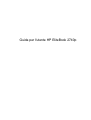 1
1
-
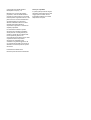 2
2
-
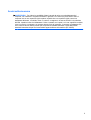 3
3
-
 4
4
-
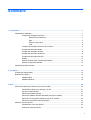 5
5
-
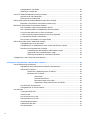 6
6
-
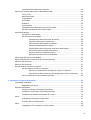 7
7
-
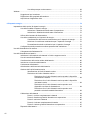 8
8
-
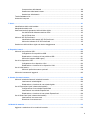 9
9
-
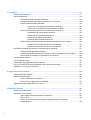 10
10
-
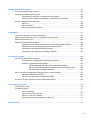 11
11
-
 12
12
-
 13
13
-
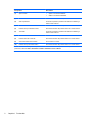 14
14
-
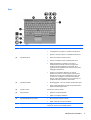 15
15
-
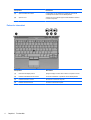 16
16
-
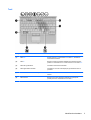 17
17
-
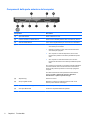 18
18
-
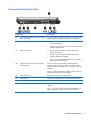 19
19
-
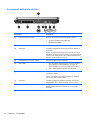 20
20
-
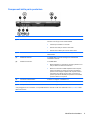 21
21
-
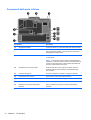 22
22
-
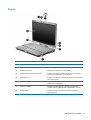 23
23
-
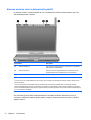 24
24
-
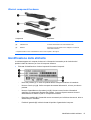 25
25
-
 26
26
-
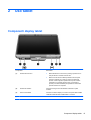 27
27
-
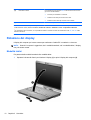 28
28
-
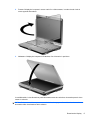 29
29
-
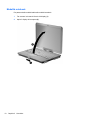 30
30
-
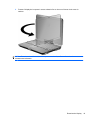 31
31
-
 32
32
-
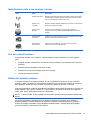 33
33
-
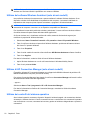 34
34
-
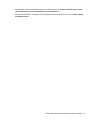 35
35
-
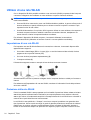 36
36
-
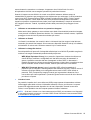 37
37
-
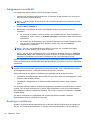 38
38
-
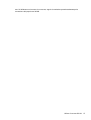 39
39
-
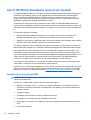 40
40
-
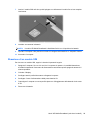 41
41
-
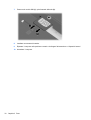 42
42
-
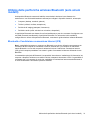 43
43
-
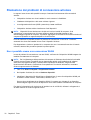 44
44
-
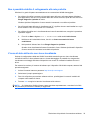 45
45
-
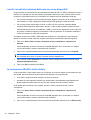 46
46
-
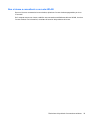 47
47
-
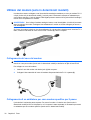 48
48
-
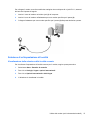 49
49
-
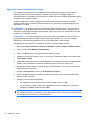 50
50
-
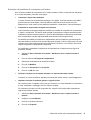 51
51
-
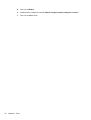 52
52
-
 53
53
-
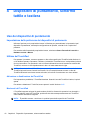 54
54
-
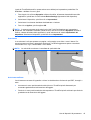 55
55
-
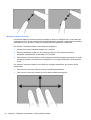 56
56
-
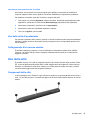 57
57
-
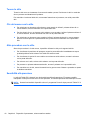 58
58
-
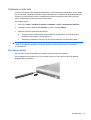 59
59
-
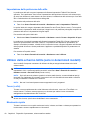 60
60
-
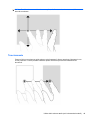 61
61
-
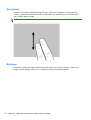 62
62
-
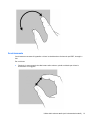 63
63
-
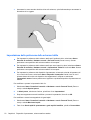 64
64
-
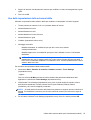 65
65
-
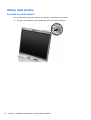 66
66
-
 67
67
-
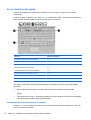 68
68
-
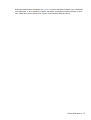 69
69
-
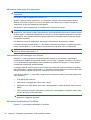 70
70
-
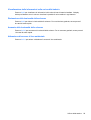 71
71
-
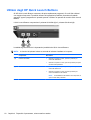 72
72
-
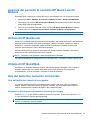 73
73
-
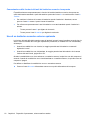 74
74
-
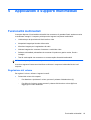 75
75
-
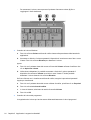 76
76
-
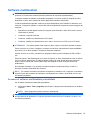 77
77
-
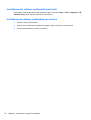 78
78
-
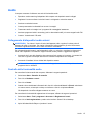 79
79
-
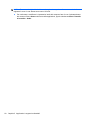 80
80
-
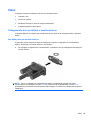 81
81
-
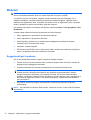 82
82
-
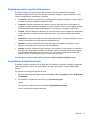 83
83
-
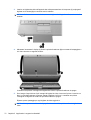 84
84
-
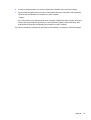 85
85
-
 86
86
-
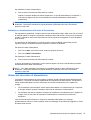 87
87
-
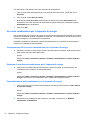 88
88
-
 89
89
-
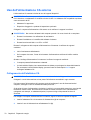 90
90
-
 91
91
-
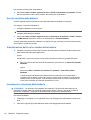 92
92
-
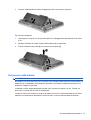 93
93
-
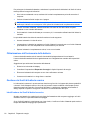 94
94
-
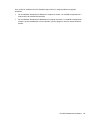 95
95
-
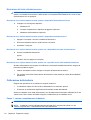 96
96
-
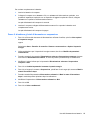 97
97
-
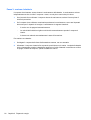 98
98
-
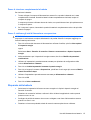 99
99
-
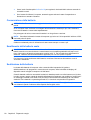 100
100
-
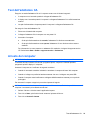 101
101
-
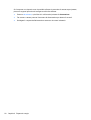 102
102
-
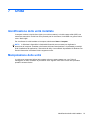 103
103
-
 104
104
-
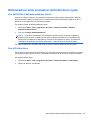 105
105
-
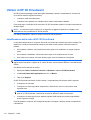 106
106
-
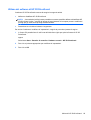 107
107
-
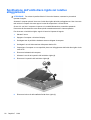 108
108
-
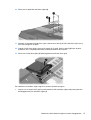 109
109
-
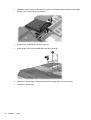 110
110
-
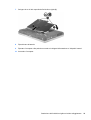 111
111
-
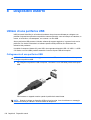 112
112
-
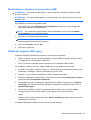 113
113
-
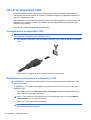 114
114
-
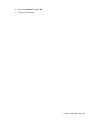 115
115
-
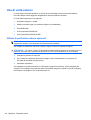 116
116
-
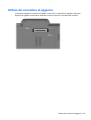 117
117
-
 118
118
-
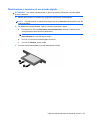 119
119
-
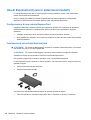 120
120
-
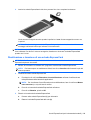 121
121
-
 122
122
-
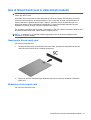 123
123
-
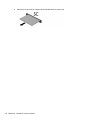 124
124
-
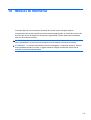 125
125
-
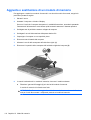 126
126
-
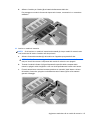 127
127
-
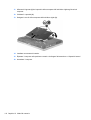 128
128
-
 129
129
-
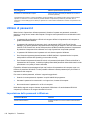 130
130
-
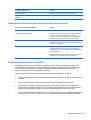 131
131
-
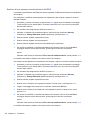 132
132
-
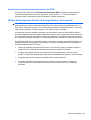 133
133
-
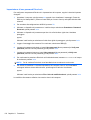 134
134
-
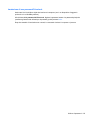 135
135
-
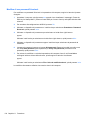 136
136
-
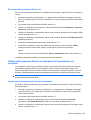 137
137
-
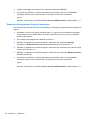 138
138
-
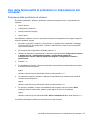 139
139
-
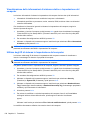 140
140
-
 141
141
-
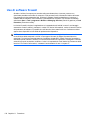 142
142
-
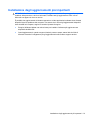 143
143
-
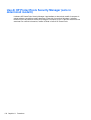 144
144
-
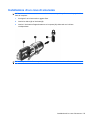 145
145
-
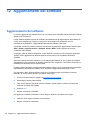 146
146
-
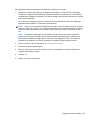 147
147
-
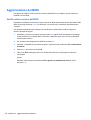 148
148
-
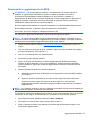 149
149
-
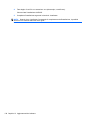 150
150
-
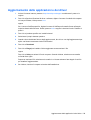 151
151
-
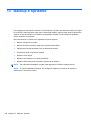 152
152
-
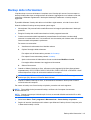 153
153
-
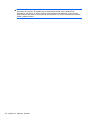 154
154
-
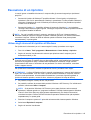 155
155
-
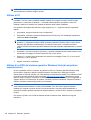 156
156
-
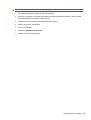 157
157
-
 158
158
-
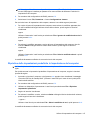 159
159
-
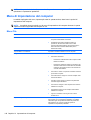 160
160
-
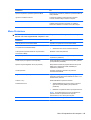 161
161
-
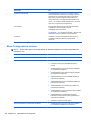 162
162
-
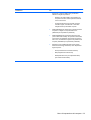 163
163
-
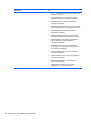 164
164
-
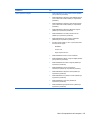 165
165
-
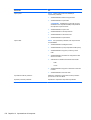 166
166
-
 167
167
-
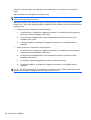 168
168
-
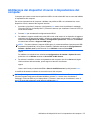 169
169
-
 170
170
-
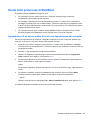 171
171
-
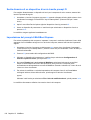 172
172
-
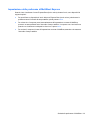 173
173
-
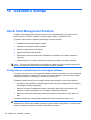 174
174
-
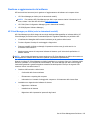 175
175
-
 176
176
-
 177
177
-
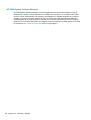 178
178
-
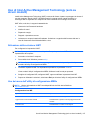 179
179
-
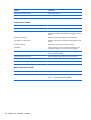 180
180
-
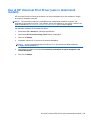 181
181
-
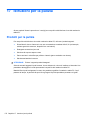 182
182
-
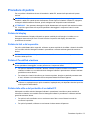 183
183
-
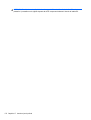 184
184
-
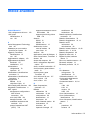 185
185
-
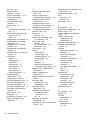 186
186
-
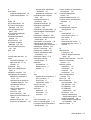 187
187
-
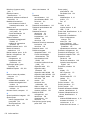 188
188
-
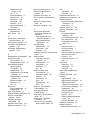 189
189
-
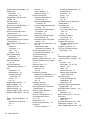 190
190
-
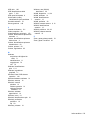 191
191
-
 192
192
HP EliteBook 2740p Base Model Tablet PC Manuale del proprietario
- Tipo
- Manuale del proprietario
- Questo manuale è adatto anche per
Documenti correlati
-
HP Mini 5102 Manuale del proprietario
-
HP EliteBook 2740p Base Model Tablet PC Manuale del proprietario
-
HP Mini 2140 Notebook PC Manuale del proprietario
-
HP Mini 5101 Manuale del proprietario
-
HP Elite x2 1011 G1 Manuale del proprietario
-
HP ProBook 6545b Notebook PC Manuale del proprietario
-
HP ProBook 6545b Notebook PC Manuale del proprietario
-
HP Mini 2102 Manuale del proprietario
-
HP EliteBook 8440w Base Model Mobile Workstation Manuale del proprietario
-
HP ProBook 6450b Notebook PC Manuale del proprietario